Dengan akun Office 365, Anda dapat membuat atau menjadwalkan rapat Teams dari Outlook. Prosesnya sangat mudah, namun fungsinya terbatas pada pengguna dengan Sekolah Microsoft Office 365 atau akun kerja. Jika Anda memiliki akun pribadi, Anda perlu menjadwalkan rapat melalui aplikasi Teams untuk seluler, PC, atau web.
Tutorial ini akan menunjukkan kepada Anda cara menjadwalkan rapat Teams di Aplikasi Microsoft Outlook untuk Windows dan Android.
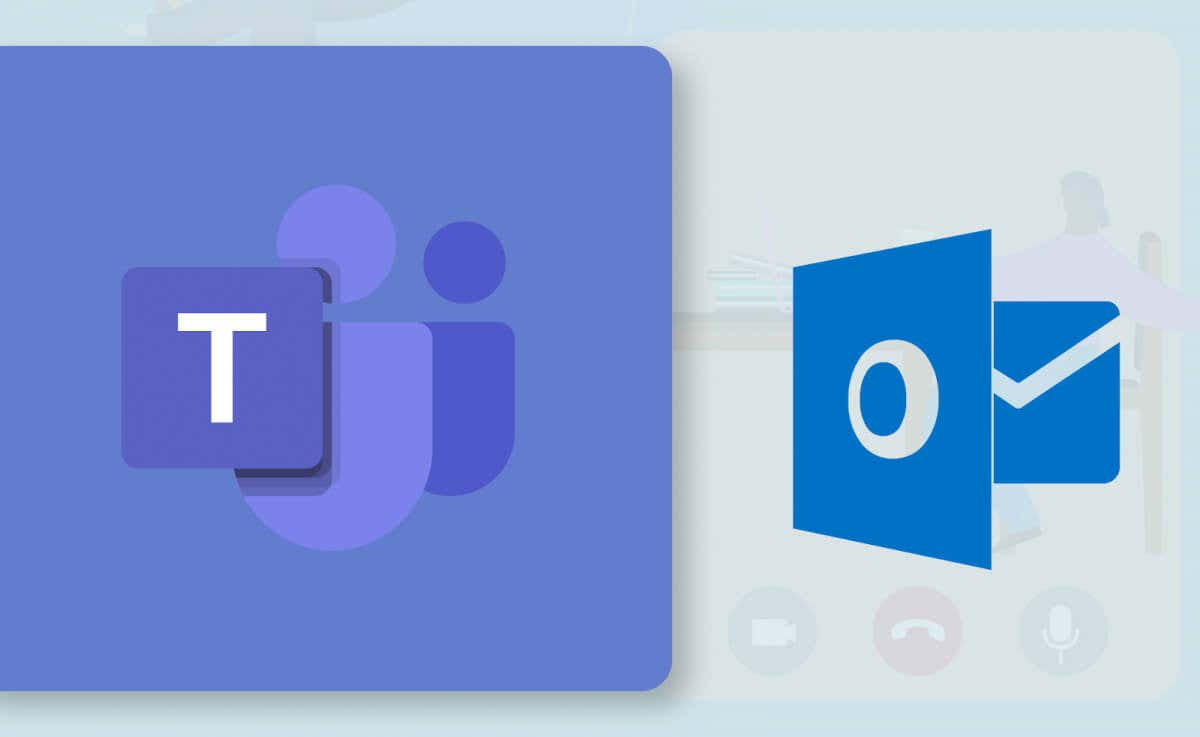
Cara Menjadwalkan Rapat Tim di Outlook (Windows)
Lebih mudah untuk menjadwalkan rapat Teams di aplikasi Outlook baru atau yang didesain ulang untuk Windows. Jika Anda menggunakan aplikasi Outlook lama, perbarui aplikasi tersebut di Microsoft Store dan beralih ke antarmuka baru.
Jika Outlook sudah diperbarui di PC Anda, seharusnya ada opsi untuk berpindah antarmuka. Pilih tombol Coba Outlook barudi sudut kanan atas untuk memuat antarmuka Outlook baru.
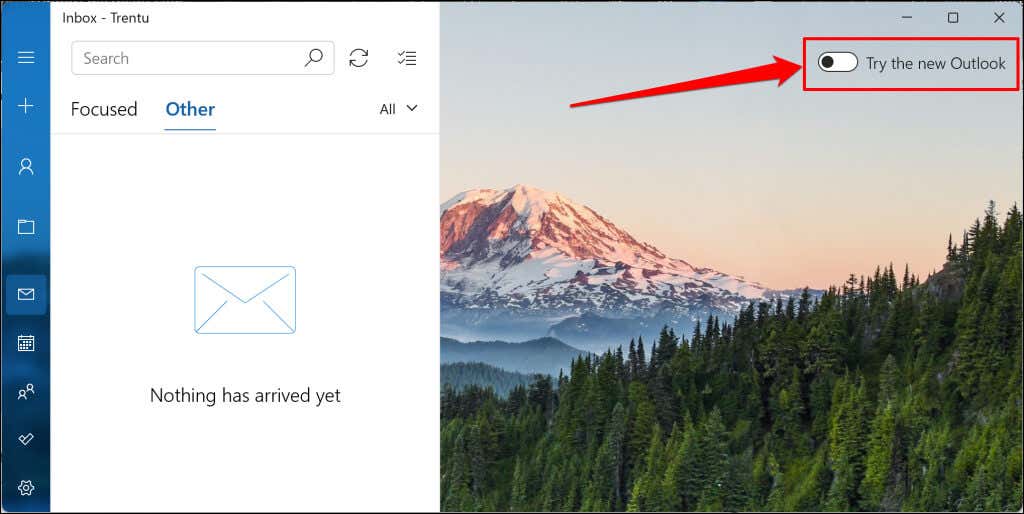
Luncurkan aplikasi Outlook (baru) dan ikuti langkah-langkah berikut untuk menjadwalkan rapat Teams.
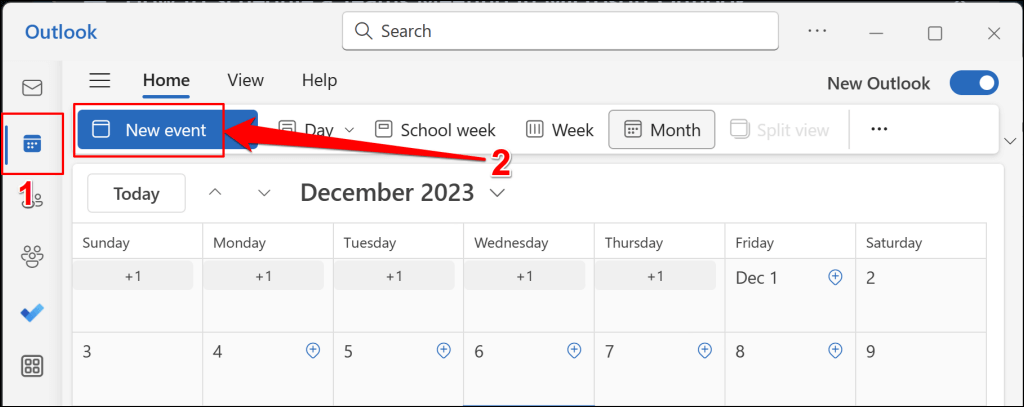
Atau, pilih tombol tarik-turun di samping tombol “Acara baru” dan pilih Acara.
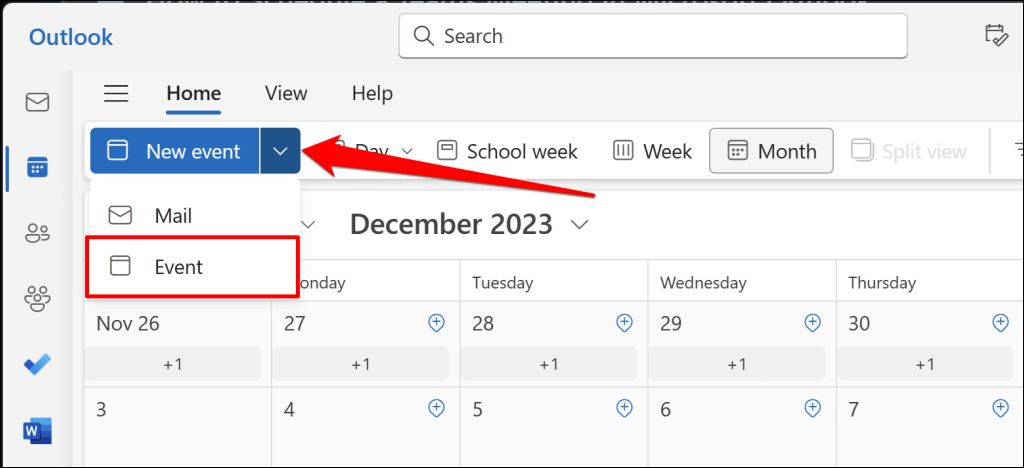
Jika Anda memiliki beberapa akun yang tertaut ke aplikasi Outlook, pastikan Anda menjadwalkan rapat dari akun yang benar.
Pilih ikon tarik-turun Kalenderdan pilih akun pilihan Anda.
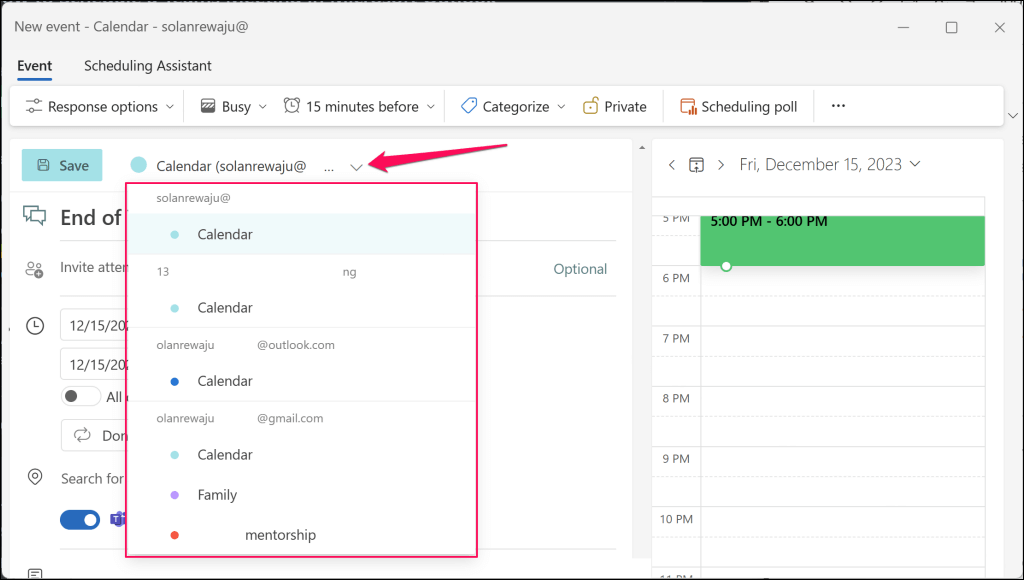
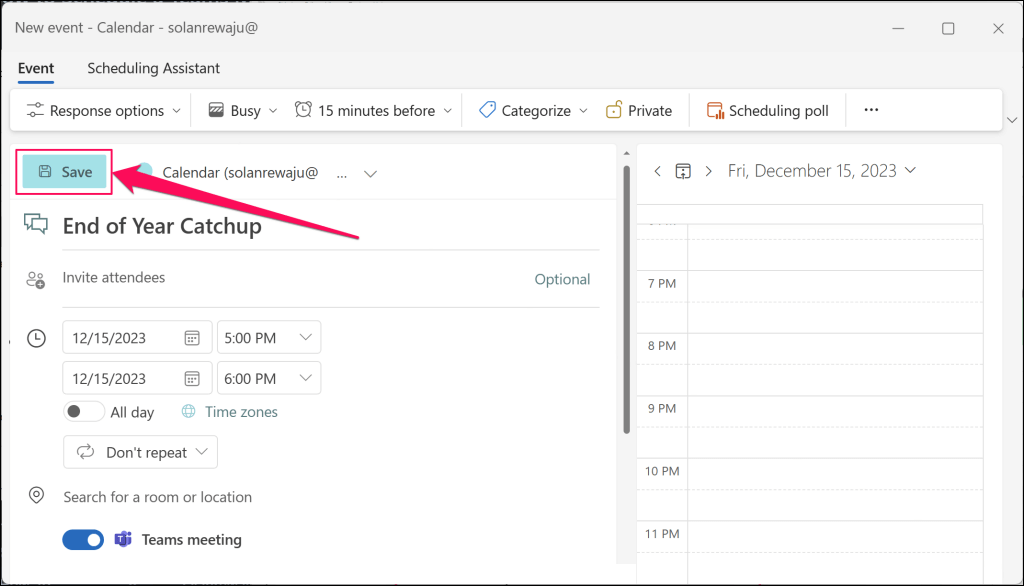
Outlook akan membuat rapat MS Teams dan mengirimkan undangan melalui email ke peserta yang ditambahkan.
Cara Menjadwalkan Rapat Teams di Outlook (Seluler)
Anda dapat menjadwalkan rapat Teams baru dari aplikasi seluler Outlook jika komputer Anda tidak mudah dijangkau. Buka Outlook di ponsel atau tablet Anda dan ikuti langkah-langkah berikut.
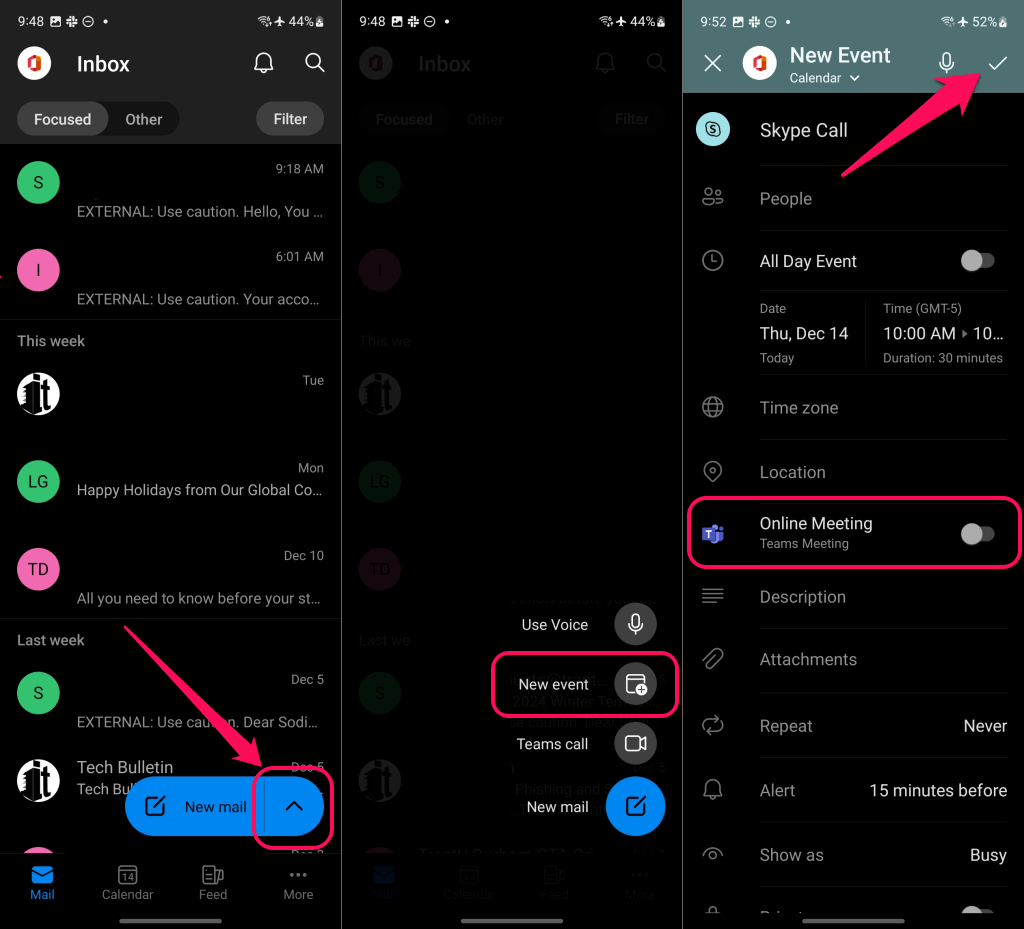
Jika Anda tidak melihat opsi “Rapat Tim”, periksa apakah Anda menjadwalkan rapat dari akun yang benar.
Ketuk Acara Baru (Kalender)di bagian atas layar dan pilih Kalenderdi bawah akun kantor atau sekolah pilihan Anda.
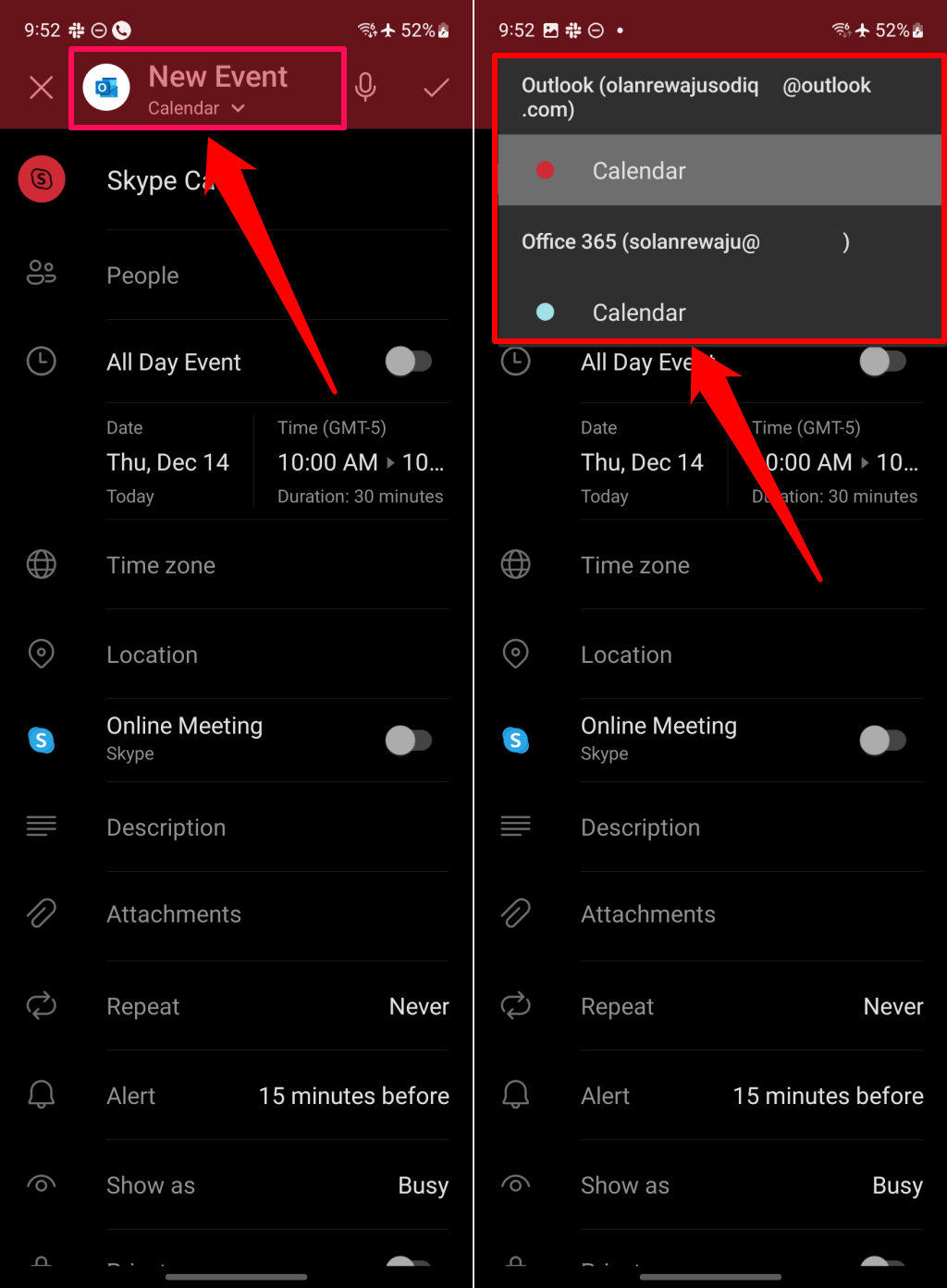
Apa yang Harus Dilakukan jika Teams Meeting Tidak Ada di Outlook
Apakah opsi “Rapat tim” hilang saat menjadwalkan rapat di Outlook? Apakah Anda melihat opsi “Rapat Skype”? Hal ini mungkin terjadi karena penyedia rapat resmi organisasi Anda bukan Microsoft Teams.
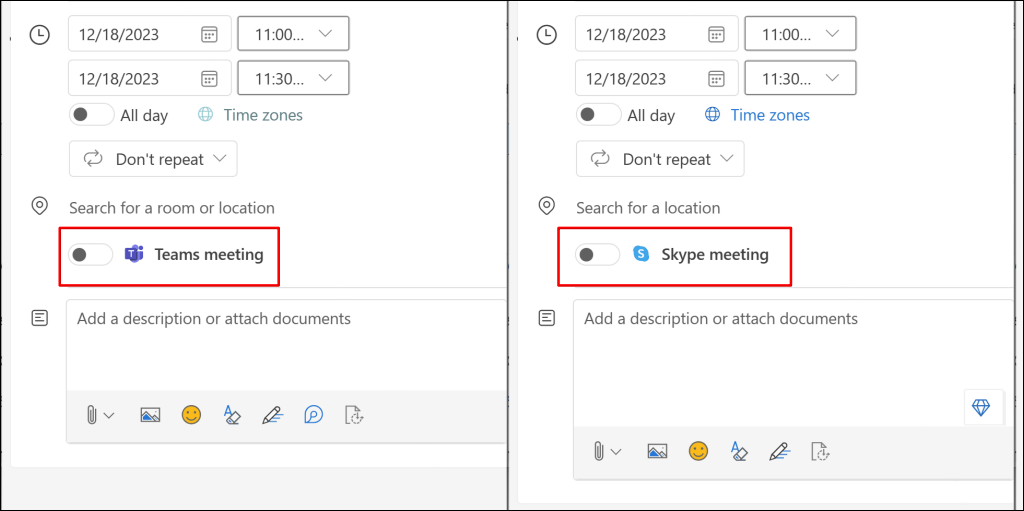
Memverifikasi penyedia rapat organisasi Anda di pengaturan kalender Outlook akan memandu langkah pemecahan masalah Anda. Jika organisasi Anda tidak menggunakan Microsoft Teams, Anda hanya dapat menjadwalkan rapat melalui penyedia yang didukung. Selain itu, ingatlah bahwa Anda tidak dapat menjadwalkan rapat Teams menggunakan akun Microsoft keluarga atau pribadi.
Verifikasi Penyedia Rapat Anda (Windows)
Ikuti langkah-langkah di bawah ini untuk memeriksa penyedia pertemuan organisasi Anda di aplikasi Outlook Windows.
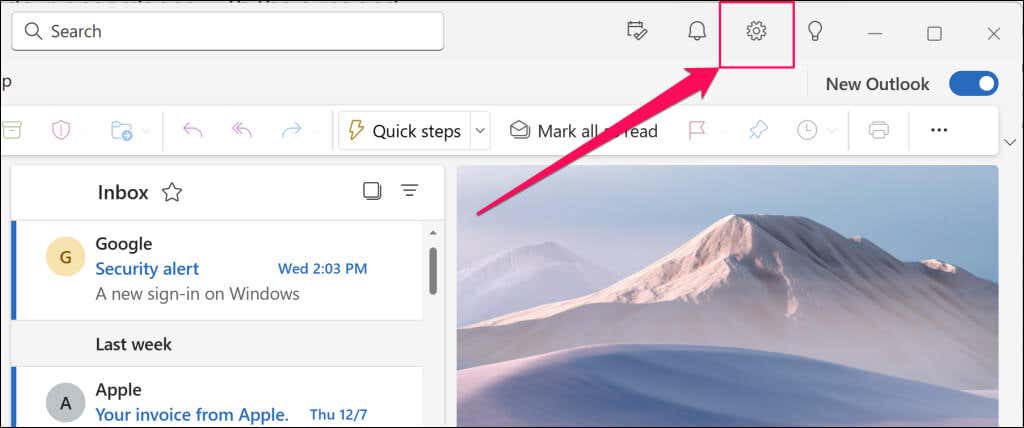
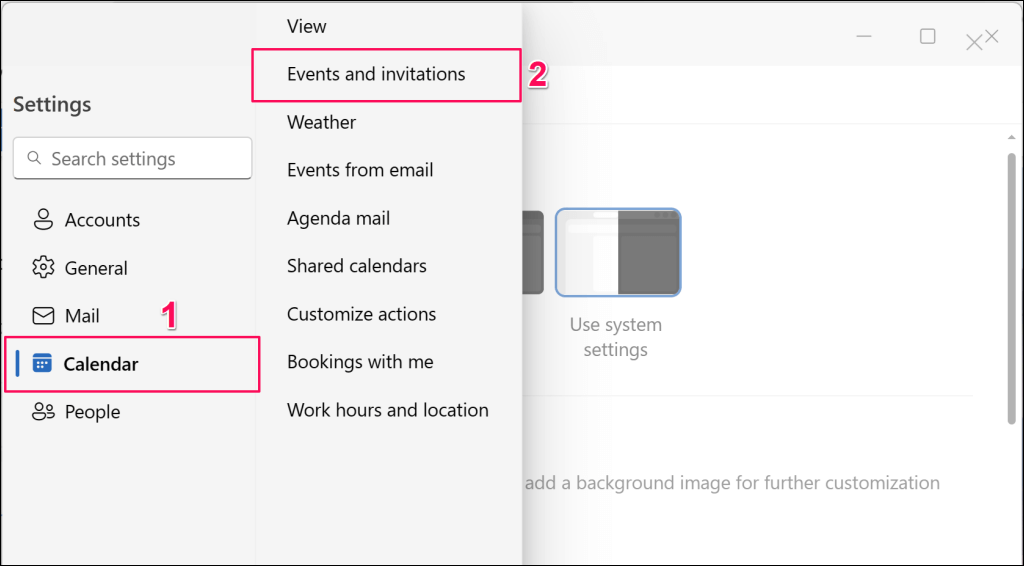
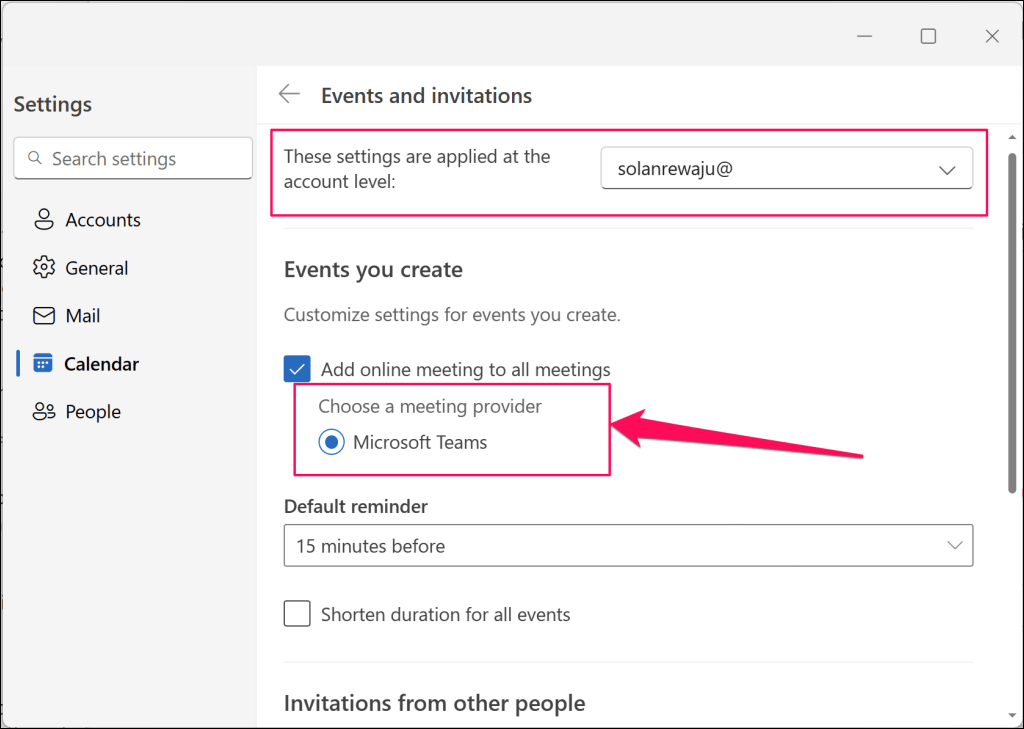
Anda tidak bisa menjadwalkan rapat Teams dari aplikasi Outlook jika Microsoft Teams tidak ada di bagian ini. Organisasi Anda kemungkinan besar menggunakan Skype atau layanan komunikasi lainnya untuk rapat suara/video.
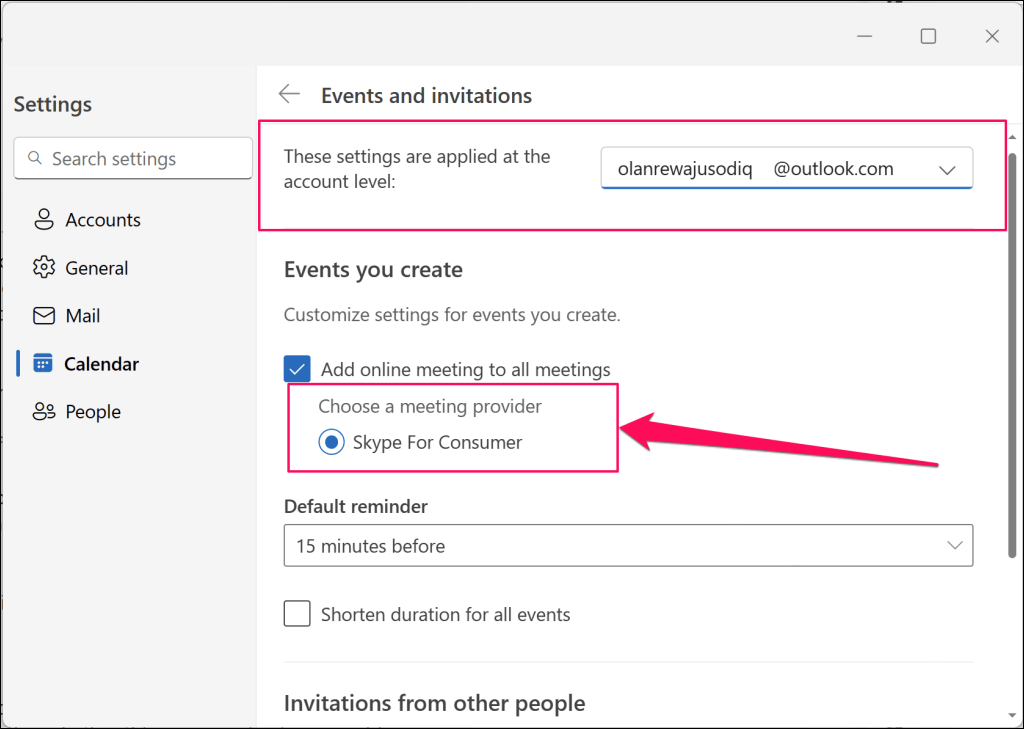
Verifikasi Penyedia Rapat Anda (Seluler)
Berikut cara memeriksa penyedia pertemuan organisasi Anda di aplikasi seluler Outlook:
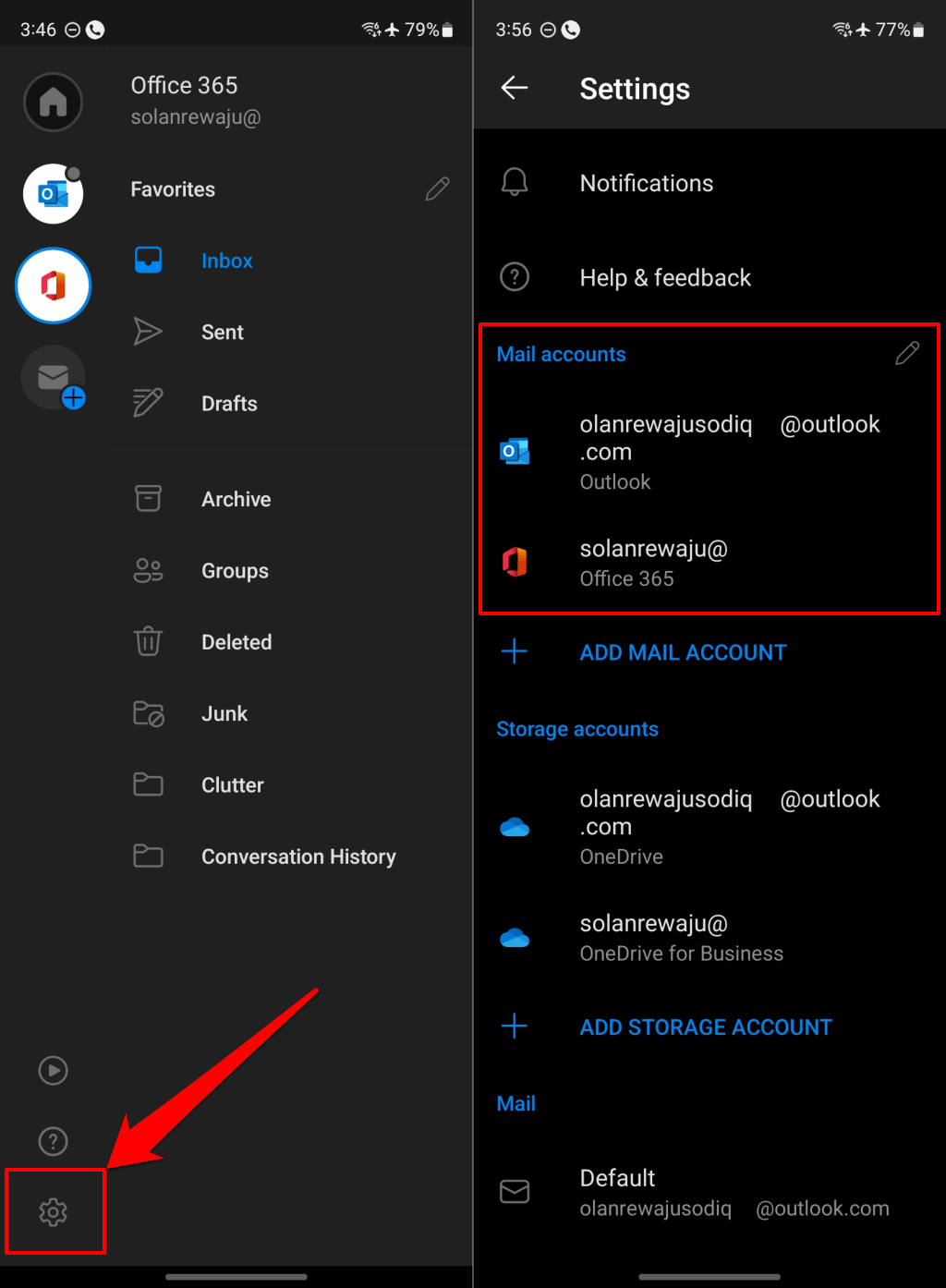
- .
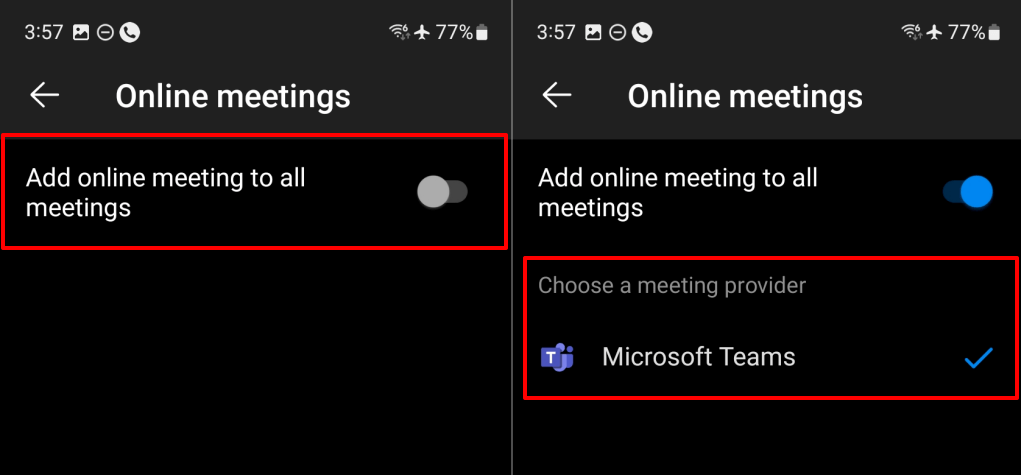
Jadwalkan Rapat Tim di Outlook dengan Mudah
Menyiapkan rapat Teams melalui Outlook sangatlah mudah jika organisasi Anda menggunakan Teams sebagai penyedia rapatnya. Jika organisasi Anda memiliki beberapa penyedia rapat, hubungi administrator Anda untuk mengaktifkan atau beralih ke Microsoft Teams.
Aktifkan kembali add-in rapat Teams atau jalankan Microsoft Support Recovery Assistant jika Anda masih tidak dapat menjadwalkan rapat Teams di Outlook. Lihat tutorial kami di memulihkan Rapat Microsoft Teams ke Outlook untuk petunjuk pemecahan masalah.
.